Muchos propietarios de tiendas en línea buscan formas de aumentar las ventas y hacer que los clientes regresen. Una de las formas más efectivas de lograrlo es convirtiendo tu tienda WooCommerce en una experiencia exclusiva para miembros.
Con un modelo de membresía, puedes controlar quién tiene acceso a tus productos, ofrecer descuentos exclusivos y construir una comunidad leal que se sienta valorada.
En WPBeginner, hemos ayudado a muchas empresas a crear tiendas de membresía exitosas y también administramos nuestro propio sitio gratuito de membresía de video. A través de esa experiencia, hemos aprendido lo que se necesita para construir un sistema que mantenga a los miembros comprometidos y que regresen.
En esta guía, te mostraremos cómo crear una tienda WooCommerce exclusiva para miembros paso a paso para que puedas comenzar a construir una base de clientes más sólida y comprometida.
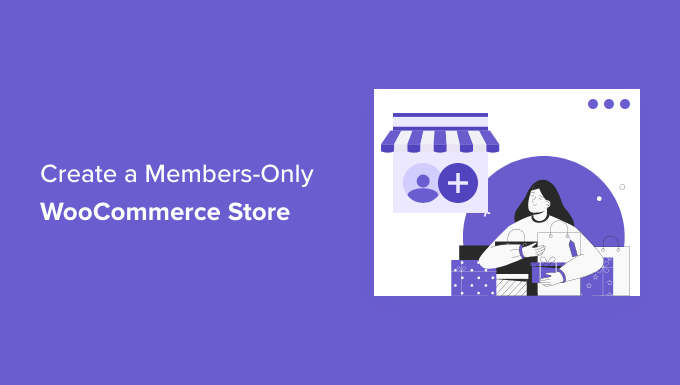
Aquí tienes un resumen rápido de los temas que cubriremos en esta guía:
- ¿Por qué crear una tienda WooCommerce solo para miembros?
- Paso 1. Primeros pasos con una tienda WooCommerce solo para miembros
- Paso 2. Elegir un plugin de membresía para WooCommerce
- Paso 3. Configurar tu tienda en línea exclusiva para miembros
- Paso 4. Agregar métodos de pago a tu tienda de membresías
- Paso 5. Creando un Plan de Suscripción para tu Tienda WooCommerce
- Paso 6. Haciendo tu Tienda WooCommerce Privada
- Paso 7. Agrega Formularios de Registro e Inicio de Sesión a tu Tienda
- Paso 8. Haz Crecer tu Tienda en Línea Solo para Miembros
- Preguntas frecuentes sobre la creación de una tienda WooCommerce exclusiva para miembros
¿Por qué crear una tienda WooCommerce solo para miembros?
Una tienda WooCommerce exclusiva para miembros es una tienda en línea donde el acceso a los productos está restringido, requiriendo que los usuarios se registren o paguen una membresía para navegar y comprar.
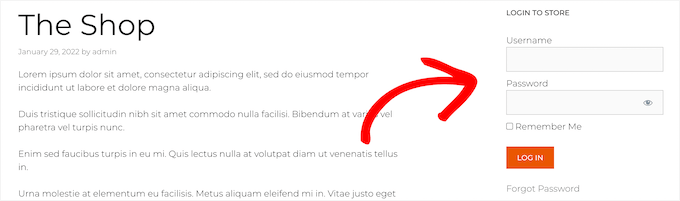
Este modelo es una forma poderosa de generar lealtad. De hecho, los miembros de programas de lealtad de pago son más propensos a gastar más en una marca, según una investigación de PDI.
Hay muchas razones estratégicas por las que podrías querer crear una tienda en línea exclusiva para miembros:
- Crea un área mayorista privada para clientes B2B.
- Vende productos exclusivos disponibles solo para suscriptores de pago.
- Ofrece descuentos y beneficios especiales solo para miembros.
- Proporciona diferentes catálogos de productos para distintos niveles de membresía.
- Gestiona mejor el inventario reservando artículos de alta demanda para tus clientes más leales.
Puedes configurar tu tienda exclusiva para miembros con una suscripción de pago o simplemente requerir que los usuarios creen una cuenta gratuita antes de poder acceder a tu tienda.
Con eso en mente, te mostraremos cómo crear tu propia tienda WooCommerce exclusiva para miembros.
Paso 1. Primeros pasos con una tienda WooCommerce solo para miembros
Para crear una tienda WooCommerce privada solo para miembros desde cero, esto es lo que necesitas:
- Un nombre de dominio. Esta será la dirección de tu tienda en línea (por ejemplo, wpbeginner.com).
- Una cuenta de hosting de WordPress. Aquí es donde se almacenarán los archivos de tu sitio web.
- Un certificado SSL. Esto te permite aceptar pagos en línea de forma segura.
- Un plugin de eCommerce. Esto es lo que usarás para vender productos y crear una tienda.
- Un plugin de membresía. Esto te permite controlar la configuración de privacidad en tu tienda en línea.
Normalmente, el alojamiento web cuesta $7.99 al mes, un nombre de dominio comienza en $14.99 al año y un certificado SSL cuesta alrededor de $69.99 al año.
Esta puede ser una gran inversión cuando recién estás comenzando una nueva tienda en línea.
Afortunadamente, Bluehost ha acordado ofrecer a nuestros lectores un gran descuento en alojamiento web, además de un nombre de dominio y certificado SSL gratuitos.
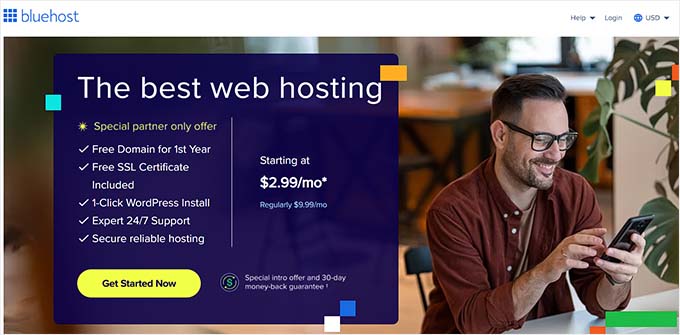
Básicamente, puedes empezar desde tan solo $2.99 al mes.
Simplemente haz clic en el botón de Bluehost a continuación, y el descuento se aplicará automáticamente.
Una vez que hayas comprado el alojamiento, asegúrate de consultar nuestra guía paso a paso sobre cómo iniciar una tienda en línea.
Te mostrará cómo construir tu tienda WooCommerce desde cero, elegir un tema de WooCommerce, agregar productos y más.
Paso 2. Elegir un plugin de membresía para WooCommerce
Una vez que tu tienda WooCommerce esté configurada, necesitas una forma de restringir el acceso según los niveles de membresía. Puedes hacer que toda tu tienda sea privada o solo hacer que productos y categorías específicos estén disponibles para los miembros.
Si bien hay varios plugins disponibles, recomendamos MemberPress como la mejor opción. Viene con todas las funciones que necesitas, incluido el control de acceso, planes de suscripción y opciones de pago integradas.

MemberPress es un plugin de membresía de WordPress todo en uno que te permite crear planes de suscripción, controlar quién ve tu contenido y aceptar pagos de forma segura.
Elegimos MemberPress basándonos en nuestra amplia experiencia usándolo para crear nuestro propio sitio de membresía de video gratuito aquí en WPBeginner. Sus potentes reglas y su perfecta integración con WooCommerce lo convierten en la opción más confiable para este proyecto.
Para obtener más información, consulta nuestra reseña completa de MemberPress para conocer todos los detalles.
Importante: Antes de continuar, es útil comprender cómo funcionan juntos estos dos plugins. Piensa en WooCommerce como el potente motor de tu tienda: gestiona tus productos, el carrito y el proceso de pago.
MemberPress actúa entonces como el guardián, controlando quién tiene acceso a ese motor.
Paso 3. Configurar tu tienda en línea exclusiva para miembros
Usaremos MemberPress para configurar una tienda WooCommerce exclusiva para miembros.
Lo primero que debes hacer es instalar y activar el plugin MemberPress. Para obtener instrucciones detalladas, puedes consultar nuestra guía paso a paso sobre cómo instalar un plugin de WordPress.
Al activarlo, naveguemos a MemberPress » Configuración. Luego, querrás hacer clic en la opción de menú 'Licencia' e ingresar tu clave de licencia.
Luego, procede a hacer clic en el botón 'Activar clave de licencia'.
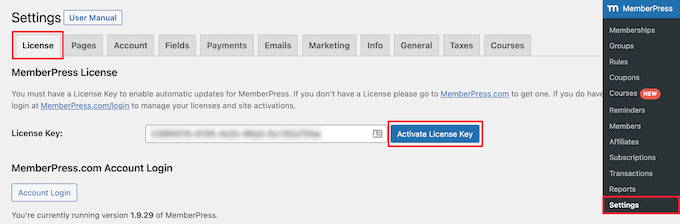
Esta información se puede encontrar en tu cuenta en el sitio web de MemberPress. También puedes configurar los ajustes del plugin en esta pantalla.
Paso 4. Agregar métodos de pago a tu tienda de membresías
A continuación, querrás configurar una pasarela de pago para aceptar pagos de tus planes de membresía. MemberPress facilita esto desde la configuración del plugin.
También puedes ofrecer un nivel de membresía gratuito. Esta es una gran estrategia para hacer crecer tu lista de correo electrónico, ya que puedes requerir que los usuarios se registren antes de obtener acceso. Puede convertir a los visitantes casuales en clientes potenciales valiosos para futuras campañas de marketing.
Para agregar un método de pago, selecciona la pestaña ‘Pagos’ y luego haz clic en el botón ‘Agregar método de pago’.
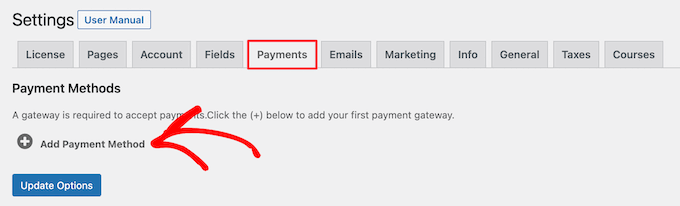
Esto abrirá un menú donde puedes elegir tu pasarela de pago preferida. MemberPress soporta opciones populares como PayPal y Stripe directamente.
Simplemente selecciona un método de pago del menú desplegable ‘Pasarela’ y proporciona los detalles requeridos para conectar tu cuenta.
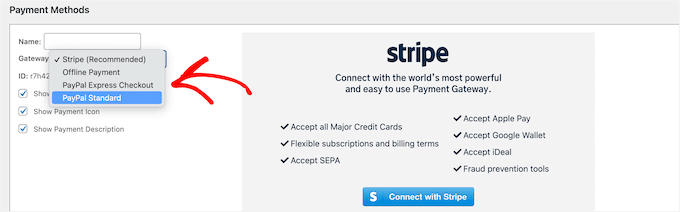
Si deseas agregar otro método de pago, haz clic nuevamente en el botón 'Agregar método de pago' y sigue los mismos pasos.
Una vez que hayas terminado, haz clic en el botón 'Actualizar opciones' en la parte inferior de la pantalla para guardar tu configuración de pago.
Paso 5. Creando un Plan de Suscripción para tu Tienda WooCommerce
El siguiente paso es crear un plan de suscripción para que los nuevos miembros puedan unirse y acceder a tu tienda. Puedes crear planes con diferentes precios, acceso a diferentes productos y más.
Por ejemplo, puedes crear planes con diferentes opciones de precios, acceso a diferentes productos y más. Incluso puedes crear un nivel de membresía gratuito donde los usuarios puedan navegar por los productos pero no comprar hasta que se registren.
Para crear un nuevo plan de membresía, puedes navegar a MemberPress » Membresías y hacer clic en el botón 'Agregar nuevo'.
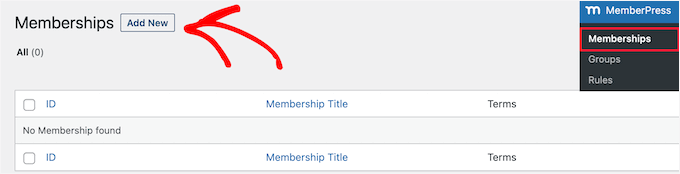
A continuación, deberás nombrar tu plan de membresía e ingresar los detalles del plan.
En la sección 'Términos de membresía', puedes establecer el precio del plan, el tipo de facturación, el intervalo de facturación y la expiración.
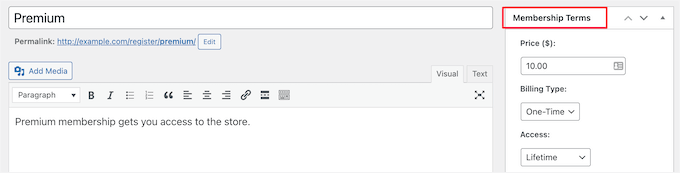
En el ejemplo anterior, hemos creado un plan de membresía vitalicia y lo hemos llamado ‘Premium’. Esto significa que los miembros solo pagarán una vez para tener acceso a la tienda para siempre.
Debajo del editor de texto principal, verás el cuadro de configuración ‘Opciones de membresía’. Aquí, puedes personalizar los permisos y opciones para este plan específico.
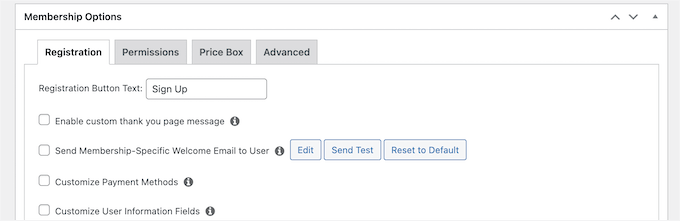
Una vez que estés satisfecho con tu plan, simplemente haz clic en el botón 'Publicar' para hacerlo público.
Si necesitas crear varios planes de suscripción, querrás repetir el proceso anterior.
Paso 6. Haciendo tu Tienda WooCommerce Privada
Ahora que tu plugin de membresía y planes de suscripción están configurados, es hora de hacer privado tu tienda de WooCommerce.
MemberPress tiene potentes funciones que te permiten restringir el acceso a tu tienda de WooCommerce según el nivel de membresía.
Por ejemplo, puedes hacer que toda tu tienda sea privada para miembros, crear productos solo para miembros e incluso restringir el acceso a categorías de productos completas.
Para configurar las reglas, vamos a MemberPress » Rules y luego hacemos clic en el botón ‘Add New’.

Esta página te permite establecer diferentes condiciones para cada plan de membresía.
En este ejemplo, hemos hecho que todos los productos de la tienda sean privados a menos que un usuario esté suscrito al plan ‘Premium’.
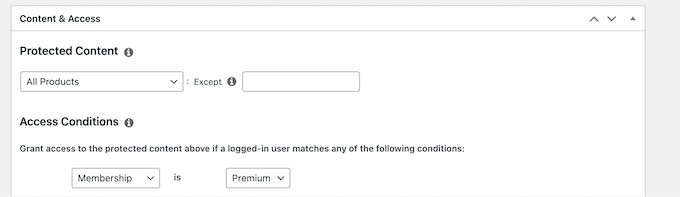
También puedes crear reglas más específicas para restringir productos individuales, productos con categorías y etiquetas específicas, y más.
A continuación, querrás desplazarte hacia abajo hasta el cuadro meta ‘Unauthorized Access’. Aquí, elegirás lo que verán tus visitantes al intentar ver tus productos sin una membresía.
Para hacer esto, hacemos clic en ‘Custom’ en el menú desplegable ‘Unauthorized Message’, luego ingresamos nuestro mensaje en el cuadro.
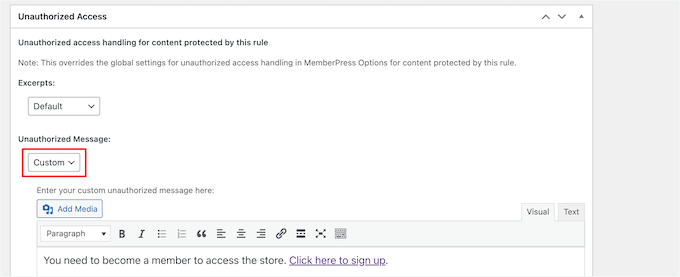
También puedes mostrar un formulario de inicio de sesión para que los usuarios puedan iniciar sesión si ya tienen una cuenta.
Simplemente selecciona la opción ‘Show’ en el menú desplegable ‘Login Form’.
Una vez que hayas terminado, haz clic en el botón ‘Save Rule’ para guardar tu configuración.
En el ejemplo anterior, cuando los usuarios hagan clic en el enlace de registro, serán dirigidos a una página de registro para el plan ‘Premium’.
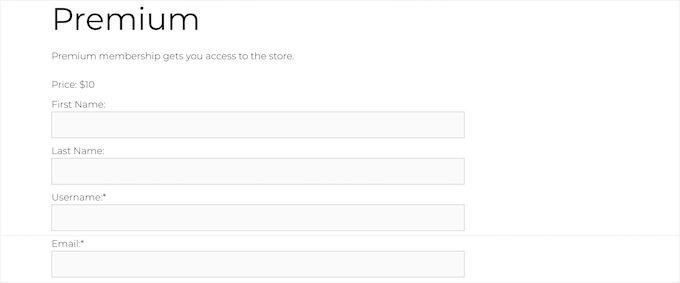
Si necesitas crear más reglas, simplemente sigue el mismo proceso.
Hacer privada la página de tu tienda WooCommerce
Si bien tus productos individuales ahora son privados, la página principal de la tienda sigue siendo visible para el público.
Esto puede crear una experiencia de usuario confusa, ya que los no miembros simplemente verán una página en blanco sin productos, lo que hará que tu tienda parezca rota o poco profesional.
Para solucionar esto, necesitamos crear una regla más para hacer que la página de la tienda también sea privada.
Ve a MemberPress » Reglas » Agregar nueva. Para el contenido, selecciona ‘Una sola página’ del menú desplegable y comienza a escribir el nombre de tu página de tienda.
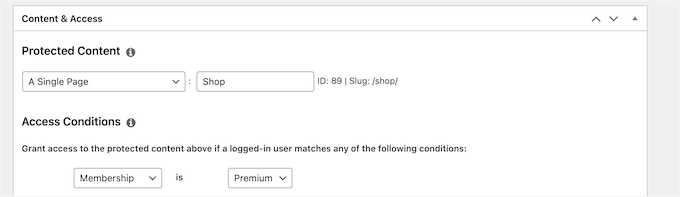
Luego, haz clic en el botón 'Guardar Regla' para guardar tu configuración.
Ahora, cuando los visitantes intenten acceder a tus productos o página de tienda, se les pedirá que se registren o inicien sesión si ya son miembros.
Para más detalles, consulta nuestra guía completa sobre cómo crear un sitio web de membresía en WordPress.
Paso 7. Agrega Formularios de Registro e Inicio de Sesión a tu Tienda
Ahora que tu tienda de membresía está configurada, puedes ofrecer a los usuarios una forma adicional de iniciar sesión en sus cuentas para acceder a la tienda.
La forma más fácil de hacer esto es agregar un formulario de inicio de sesión a un área de widgets de WordPress. Naveguemos a Apariencia » Widgets y hagamos clic en el ícono de agregar bloque 'Más'.
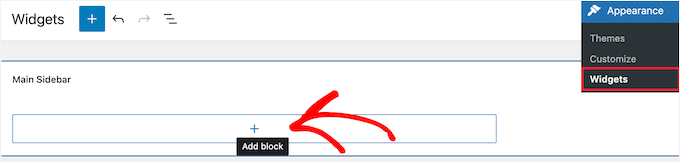
Luego, puedes buscar 'Inicio de sesión de MemberPress' y hacer clic en el bloque.
Esto agregará automáticamente el formulario de inicio de sesión de membresía a tu widget de barra lateral.
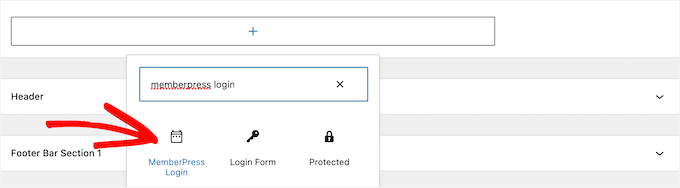
Para que tu formulario de inicio de sesión esté activo, haz clic en el botón 'Actualizar'.
Puedes agregar el bloque de inicio de sesión de membresía a cualquier área de widgets de tu sitio de WordPress.
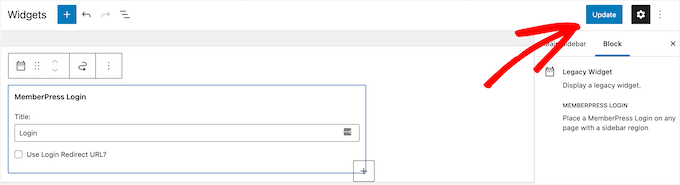
Para aprender más, puedes ver nuestra guía sobre cómo agregar y usar widgets en WordPress.
Para ver tu formulario de inicio de sesión activo, deberás cerrar sesión en el área de administración de WordPress y visitar tu tienda en línea.
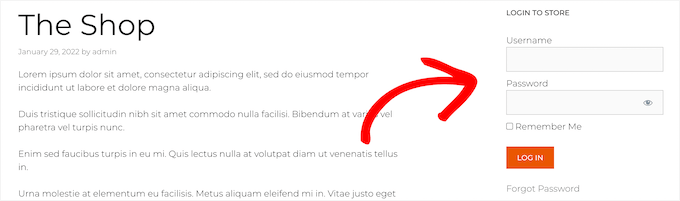
Paso 8. Haz Crecer tu Tienda en Línea Solo para Miembros
¡Felicidades! Has configurado exitosamente una tienda WooCommerce solo para miembros.
Ahora, es hora de ver algunas formas de generar más tráfico a tu tienda y hacer crecer tu negocio.
Debido a que estás utilizando herramientas potentes como WooCommerce y MemberPress, tienes acceso a una amplia gama de plugins para ayudarte a crecer. Aquí tienes algunas de nuestras principales recomendaciones:
- Objetivo: Convertir visitantes en miembros. Usa OptinMonster para crear popups y campañas de deslizamiento dirigidas que fomenten las suscripciones y reduzcan el abandono del carrito.
- Objetivo: Comprender a tus clientes. Usa MonsterInsights para rastrear fácilmente las ventas de tu tienda, ver tus productos más populares y entender cómo la gente encuentra tu sitio.
- Objetivo: Obtener más tráfico de Google. Usa All in One SEO para optimizar las páginas de tus productos y de tu tienda, de modo que puedas clasificar más alto en los resultados de búsqueda.
- Objetivo: Crear un diseño de tienda personalizado. Usa SeedProd para crear páginas de productos, flujos de pago y más completamente personalizados con un constructor de arrastrar y soltar.
- Objetivo: Mejorar la comunicación con los miembros. Usa WPForms para crear formularios de registro, encuestas y formularios de contacto personalizados para tus miembros.
Si buscas aún más plugins, echa un vistazo a nuestra selección de los mejores plugins de WooCommerce para tu tienda.
Preguntas frecuentes sobre la creación de una tienda WooCommerce exclusiva para miembros
Aquí tienes algunas preguntas que nuestros lectores hacen con frecuencia sobre la creación de una tienda WooCommerce solo para miembros:
¿Puedo hacer que solo ciertos productos de WooCommerce sean solo para miembros?
Sí, absolutamente. Con un plugin como MemberPress, puedes crear reglas para restringir el acceso a productos individuales, categorías de productos específicas o incluso productos con ciertas etiquetas, lo que te da control total.
¿Necesito WooCommerce para usar MemberPress?
No, MemberPress puede funcionar por sí solo para proteger publicaciones, páginas y otro contenido. Sin embargo, esta guía se enfoca en integrarlo con WooCommerce para vender productos físicos o digitales a miembros.
¿Puedo ofrecer diferentes productos a diferentes niveles de membresía?
Sí. Puedes crear varios niveles de membresía (por ejemplo, Oro, Plata, Bronce) y luego configurar reglas para que cada nivel vea un conjunto diferente de productos exclusivos.
Esperamos que este artículo te haya ayudado a aprender cómo crear una tienda WooCommerce solo para miembros. También te pueden interesar nuestras guías sobre cómo crear un programa de lealtad y cómo crear fácilmente encuestas post-compra en WooCommerce.
Si te gustó este artículo, suscríbete a nuestro canal de YouTube para obtener tutoriales en video de WordPress. También puedes encontrarnos en Twitter y Facebook.





Andy G
Hola, esto es exactamente lo que estaba buscando para crear una tienda con membresía para entrega gratuita a los miembros.
¿Esta guía también se aplicaría para tener integración con buddypress y woocommerce para miembros que usan una sola cuenta registrada?
Soporte de WPBeginner
Para lo que buscas con BuddyPress, te recomendamos echar un vistazo a Uncanny Automator, que te permitiría hacer esa conexión:
https://www.wpbeginner.com/plugins/how-to-create-automated-workflows-in-wordpress-with-uncanny-automator/
Administrador